 《计算机应用基础专科》年月期末测验指导.docx
《计算机应用基础专科》年月期末测验指导.docx
- 文档编号:29446960
- 上传时间:2023-07-23
- 格式:DOCX
- 页数:49
- 大小:217.83KB
《计算机应用基础专科》年月期末测验指导.docx
《《计算机应用基础专科》年月期末测验指导.docx》由会员分享,可在线阅读,更多相关《《计算机应用基础专科》年月期末测验指导.docx(49页珍藏版)》请在冰豆网上搜索。
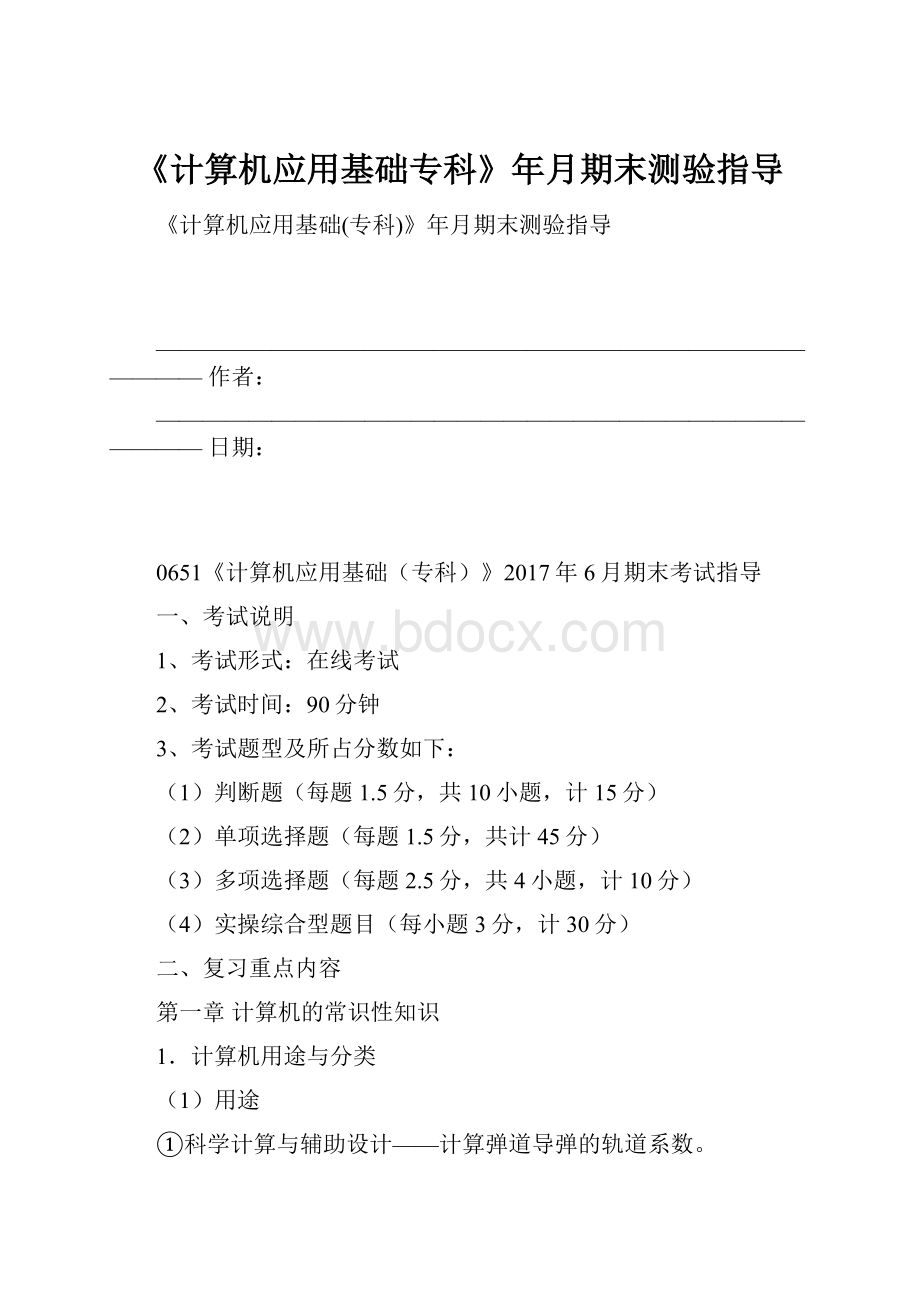
《计算机应用基础专科》年月期末测验指导
《计算机应用基础(专科)》年月期末测验指导
————————————————————————————————作者:
————————————————————————————————日期:
0651《计算机应用基础(专科)》2017年6月期末考试指导
一、考试说明
1、考试形式:
在线考试
2、考试时间:
90分钟
3、考试题型及所占分数如下:
(1)判断题(每题1.5分,共10小题,计15分)
(2)单项选择题(每题1.5分,共计45分)
(3)多项选择题(每题2.5分,共4小题,计10分)
(4)实操综合型题目(每小题3分,计30分)
二、复习重点内容
第一章计算机的常识性知识
1.计算机用途与分类
(1)用途
①科学计算与辅助设计——计算弹道导弹的轨道系数。
②数据处理(信息处理)——情报检索、管理信息系统、办公自动化
③自动控制(过程控制)
④计算机辅助系统(CAD计算机辅助设计,CAI计算机辅助教学、CAM辅助制造)
⑤人工智能(AI):
利用计算机来模仿人的高级思维活动,计算机应用中最诱人、也是难度最大且目前研究最为活跃的领域之一。
⑥资源共享——计算机网络
⑦娱乐与生活——多媒体计算机系统
当前气象预报广泛采用的数值预报方法涉及到计算机应用中的科学计算和数据处理
2.计算机的起源与发展
自计算机问世至今已经经历了四个时代,划分时代的主要依据是计算机的构成元件。
(1)第一台电子计算机:
1946年,美国,ENIAC。
主要采用电子管作为主要电子器件,其运算速度为每秒执行加法5000次,主要用于弹道计算。
(2)计算机发展阶段
第一代计算机:
1946——1957电子管运算速度较低,耗电量大存储容量小(主要制约于其元器件)
第二代计算机:
1958——1964晶体管体积小,耗电量较少,运算速度高,价格下降;
第三代计算机:
1965——1970中小规模集成电路,体积功能进一步减少,可靠性及速度进一步提高;
第四代计算机:
1971年至今,大规模及超大规模集成电路性能到规模提高,价格大幅度降低,广泛应用于社会生活的各个领域。
个人计算机属于微型计算机,微型计算机主机由运算器和外设组成。
现在常用的微型计算机的字长都是32位和64位的
3.计算机体系
一个完备的计算机系统应该包含计算机的硬件系统和软件系统。
(1)硬件系统:
主机(CPU和内存)、外设(输入/输出设备,外存)两部分;
(2)软件系统:
计算机系统中运行的程序、数据及相应的文档的集合。
包括系统软件(操作系统、语言处理系统、数据库管理系统…)和应用软件(具体应用)。
4.冯·诺依曼结构的计算机
(1)逻辑结构——主要指硬件:
运算器、控制器、存储器、输入设备、输出设备。
运算器对数据进行加工与处理。
(2)主要思想:
存储程序控制、程序由指令构成,指令由操作码(操作命令)和地址码(操作对象)构成,机器以CPU为中心。
IBM公司生产的计算机是冯·诺依曼型的。
计算机之所以能按人们的意志自动进行工作,主要是因为采用了存储程序控制
5.ASCII码
128个字符,编号为0~127,共7位二进制码,实际占用8bit,最高位为0。
——规定8个bit为一个字节。
用于存储、传输。
每个字符占用一个字节的空间。
在标准ASCII编码表中,前后次序是数字、大写英文字母、小写英文字母
6.微机的主要构成
(1)主板:
MotherBoard:
微型计算机各种部件相互连接的纽带和桥梁
(2)系统总线(BUS):
在计算机中实现信号传输的排线,每排线可有64根或32根.计算机各部件传输信息的公共通路称为总线,指的是位宽,一次传输信息的位数称为总线的长度。
(3)接口:
主要有并行接口和串行接口,此外还有USB接口、1394接口等等,USB口支持热插拔
(4)中央处理器(CPU)
组成计算机主机的主要是中央处理器和主存储器。
中央处理器(CPU)是微型计算机硬件系统中最核心的部件。
构成:
运算器(完成各种算术运算和逻辑运算,简称为ALU);控制器(控制机器各部件协调一致地工作)+寄存器(存储数据的器件);部分内部集成高速缓存。
可以衡量CPU的工作效率的是运算速度。
中央处理器(CPU)可直接读写的计算机存储部件内存。
微处理器的功能包括运算器和控制器功能
(5)存储器
计算机存储单元中存储的内容可以是数据和指令。
正常配置的计算机的内存储器比外存储器存取速度快,存储空间小,价格更贵。
①高速缓存:
高速Cache,速度高于内存(集成于CPU内部)。
②内存(主存):
中央处理器(CPU)可直接读写的计算机存储部件。
内存分RAM(断电后信息立即丢失)和ROM(主要用于存储BIOS信息,由计算机制造厂预先写入,断电后仍保存)。
存储运行中的数据和程序。
程序必须进入内存才能被CPU执行。
微机的内存主要指RAM。
内存的主要指标:
容量(MB,GB):
例如:
2GB;运行频率为标准。
DDRII,667Mhz
③外存储器:
当前微型计算机上大部分采用的外存储器包括硬盘、光盘、U盘等。
具有多媒体功能的微型计算机系统,常用CD-ROM作为外存储器,它是可读不可写光盘。
(6)输入设备:
鼠标、键盘、条形码阅读器等。
鼠标器具有简单、直观、移动速度快等优点,用鼠标可以点击菜单、按钮、图标等。
鼠标器在屏幕上产生的标记符号变为一个"沙漏"状(或不断旋转的蓝色圆圈),表明Windows正在执行某一处理任务,请用户稍等。
7.计算机软件系统
(1)计算机语言:
编写计算机程序的语句集,通常配合一定的环境开展工作。
包括:
机器语言(可以直接被计算机识别并执行)、汇编语言、高级语言(学习计算机编程所选用的C语言是一种高级语言)。
计算机具有逻辑判断能力,主要取决于编制的软件。
把汇编语言源程序翻译成目标程序需要使用汇编程序。
(2)计算机软件的分类
①系统软件:
操作系统(用户与计算机的接口,操作系统是系统软件的核心,操作系统用于执行用户键盘操作)、语言处理系统、数据库管理系统
②应用软件:
面向具体应用的软件。
软硬磁盘和磁盘驱动器是微型计算机的外存储设备,可实现对信息的输入和输出
8.计算机的性能指标:
主频(MHz,GHz)(指微处理器时钟工作频率)、字长(决定计算机的计算精度的指标,微处理机芯片的位数,如32位微型计算机机器的字长为32)、内存容量(MB,GB)、存取周期、运算速度(MIPS)、核心数量、外设配置及扩展能力。
计算机的逻辑判断能力主要取决于编制的软件。
事先编程并输入计算机使得计算机能自动、连续的工作,完成预定的处理任务。
9.基本的信息技术应该包括感测获取与识别技术,通信与存储技术,计算处理技术和控制与显示技术。
10.数制
进制包括二进制、八进制、十进制、十六进制,各进制之间可以相互转换,但有小数位的十进制不能精确地转换为二进制数。
计算机中的所有信息都是以二进制方式表示的,是由其物理元件性能所致。
计算机内部以2进制数工作,外显为强度不同的电磁信号。
二进制的后缀为B,十六进制后缀为O
二进制数加后缀B(可省略),八进制数加后缀O,十进制数加后缀D,十六进制数加后缀H,
数制转换
(1)基本方法:
(2)特殊方法:
使用计算器协助转化。
11.计算机容量
在计算机领域中,字长通常由大写英文字母B来表示。
容量之间的转换关系如下:
8位(bit)=1字节(Byte)
1024Byte(字节)=1KB
1024KB=1MB
1024MB=1GB
1024GB=1TB
第二章Windows7
1.Windows任务栏
锁定与非锁定状态;任务栏的位置(只能在四边);大小;设置属性,隐藏;右侧是后台运行的监视程序(不宜太多)。
任务栏上的图标是已启动并正在执行的程序名已经附加在任务栏上的程序快捷方式,任务栏上的内容可以是:
正在执行的应用程序窗口图标、已打开文挡窗口的图标、语言栏对应图标,但不能包括对话框窗口的图标
2、Windows特点:
是一种多用户、多任务、图形界面的操作系统,可以运用原来的DOS下的程序;微软公司的著名操作系统。
在Windows中可以建立多个用户账户,这些用户账户访问系统,当前用户帐户可以切换也可以注销
3、windows用户:
可以建立多个用户账户、当前用户帐户可以切换、可以注销当前用户帐户。
退出Windows时,最好通过关机来关闭,如果直接关闭微机电源可能产生的后果有:
可能破坏某些程序的数据、可能造成下次启动时故障等后果。
4.Windows窗口
(1)Windows窗口组成
标题栏:
控制按钮;最小化按钮、最大化按钮(恢复按钮);关闭按钮
关闭窗口的方法:
①可以点击右上角的关闭按钮;②用鼠标双击窗口的标题栏左端的控制菜单按钮
菜单栏(访问键、快捷键)
在Windows中,可以使用"计算机"或"资源管理器"来完成计算机系统的软、硬件资源管理。
"网上邻居"可以显示计算机所连接的网络上的所有的计算机、共享文件夹、打印机等资源。
(2)Windows窗口的操作:
移动(拖动标题);最大化、最小化(后台运行)和恢复;
大小改变(拖动边界、最大化、最小化);想同时改变窗口的高度和宽度的操作是拖放窗口的角。
(3)关闭应用程序中的当前窗口的快捷键:
ctrl+F4;关闭当前窗口的快捷键ctrl+W
(4)Windows菜单操作中,如果某个菜单项的颜色暗淡,则表示在当前情况下,这项选择是没有意义的,选中它不会有任何反应
(5)分辨率
计算机显示器画面的清晰度决定于显示器的分辨率。
在桌面上单击右键,选择屏幕分辨率可以进行设置
(6)调整日期和时间设置
①利用控制面板中的"日期/时间"
②单击任务栏最右端上的"显示时钟"图标,从弹出的面板中选择"更改日期和时间设置"
③右键单击任务栏最右端上的"显示时钟"图标,从弹出的菜单中选择"调整日期/时间"
(7)在Windows中,打开文件夹并显示其中的文件(夹)有大图标、小图标、列表、详细资料等。
5.文件复制和搬移
文件复制:
编辑-复制(Ctrl+C);编辑-粘贴(Ctrl+v);Ctrl+拖动;不同盘:
直接拖动。
或者右键,利用菜单:
复制,粘贴
文件搬移:
快捷键,编辑-剪切(Ctrl+x);编辑-复制(Ctrl+C);编辑-粘贴(Ctrl+V);Shift+拖动;同盘:
可直接拖动
鼠标操作:
单击鼠标右键右键,利用菜单:
剪切,复制,粘贴
6.文件选择
单击文件,可选中一个文件;
单击第一个文件,按下shift,点击最后一个文件,可以选中连续的文件;
按下ctrl,单击文件,可选中不连续的文件;
用鼠标框选可以选中矩形中的文件。
7.修改文件属性
右单击选定的文件,选择“属性”…..(只读、系统、隐藏)
设置文件夹属性时,可以将属性应用于其包含的所有文件和子文件夹
8.重命名
命令:
右单击——重命名;
Windows文件命名的规定,文件名可用允许的字符、数字或汉字命名。
9.删除Internet选项
回收站的概念——(还原与清空)
命令:
右单击——删除
拖到回收站中
彻底删除:
删除文件夹会将文件夹中的子文件夹和文件全部都删除掉
格式化:
在“资源管理器”中,右单击磁盘图标,选择“格式化”,可以将磁盘分区或者U盘的内容全部删除。
10.创建快捷方式
原理:
快捷方式提供了对常用程序或文档的访问捷径,快捷方式图标的左下角有一个小箭头,删除快捷方式不会对源程序或文档产生影响。
一般操作:
右键拖动——到达目的地,选择“在当前位置创建快捷方式”
在桌面创建快捷方式:
右单击——发送到——桌面快捷方式
11.查看系统的硬件配置信息
(1)右单击“计算机”—“属性”可以查看计算机内CPU的型号、主频等信息
“设备管理器”(查看硬件配置信息);直接观察(Windows体验指数)
(2)在控制面板中可以设置、控制计算机硬件配置和修改显示属性
“控制面板”-“系统与维护”—“系统”—“属性”
12.磁盘清理
在Windows中,附件的"系统工具"菜单下,可以把一些临时文件、已下载的文件等进行清理,以释放磁盘空间的程序是磁盘清理
13.附件程序
记事本:
记事本可以用来编辑文字,保存的文件扩展名是.TXT
第三章计算机安全
1.计算机病毒定义
计算机病毒是一种有破坏性的程序,是指编制成单独的或者附着在其他计算机程序上用以破坏或降低计算机功能或者毁坏数据,影响计算机使用,并能够自我复制的一组计算机指令或者程序代码。
计算机蠕虫是一个程序或程序系列,它采取截取口令并试图在系统中做非法动作的方式直接攻击计算机。
其他病毒如:
爱虫、熊猫烧香、比特币病毒等。
2.有些计算机病毒并不破坏程序和数据,而是占用磁盘存储空间;有些病毒通过让计算机不断运行,从而损坏计算机硬件。
2.计算机病毒发作的现象
运行速度降低、频繁死机或重启,屏幕上出现莫名其妙的图片、出现意外网络流量等
3.计算机病毒的特征
可执行性、寄生性、传染性、破坏性、欺骗性、隐蔽性和潜伏性、衍生性。
4.病毒的类型
(1)引导型病毒:
感染计算机硬盘的引导区,每次开机都先运行病毒体
(2)系统型病毒:
感染计算机操作系统的核心文件
(3)文件型病毒:
感染计算机中的可执行文件,当该文件被用户执行时,优先执行病毒体
5.计算机病毒防护,既包括管理方法上的预防也包括技术上的预防。
可通过及时更新系统补丁,弥补系统的漏洞;安装病毒监控软件;定期升级杀毒软件;定期扫描计算机系统来进行防护。
不管何种情况,使用盗版软件都不合法。
6.信息安全涉及计算机技术和网络技术、法律制度、.公共道德等领域
7.计算机病毒的传播途径包括:
计算机网络、磁盘、感染病毒的计算机、U盘等
8.使用大量垃圾信息,占用带宽(拒绝服务)的攻击破坏的是可用性
9.密码设置得再好,攻击者也能够破解。
因此要经常换密码,以防止被盗号。
10.有些计算机病毒要破坏计算机硬盘上的数据,它主要破坏信息的完整性
11.主动攻击包括:
假冒、重放、修改信息等,窃听属于被动攻击。
12.计算机病毒预防:
对新购置的计算机、计算机软件等,应该首先用检测病毒软件检查病毒
在保证硬盘无病毒的情况下,能用硬盘引导启动的,不要用软盘启动
定期或不定期地进行磁盘文件备份工作,不要等到由于病毒破坏、机器硬件或软件故障使数据受到损伤时再去急救
重要的数据应及时进行备份,并且备份前要保证没有病毒
任何情况下,应保留一张无病毒的系统启动软盘,用于清除病毒和维护系统
第四章文字处理Word2010
1.文件保存:
点击文件——保存,可以将文档的内容保存,或使用快捷键Ctrl+S
点击文件——另存为,可以将文档保存为新的文档,或使用快捷键F12
2.文本块的复制和移动
选中需要的文字块,选择【开始】选项卡的【复制】按钮(或[Ctrl]+C),光标移到需要此文字的位置,选择【开始】选项卡的【粘贴】按钮(或[Ctrl]+V);剪切快捷键[Ctrl]+X.
3.文字输入:
在Word中,当前输入的文字显示在插入点处,即光标处
输入法切换:
在Windows的中文输入方式下,在几种中文输入方式之间切换可以按的键为Ctrl+Shift。
在Windows的中文输入方式下,中英文输入方式之间切换应按的键是
4.设置文档格式
(1)设置字体、字型和字号:
选中文字,单击右键选择字体(或【开始】——【字体】),进行设置,加粗——单击按钮B;倾斜——单击按钮I,下划线——倾斜——单击按钮U,除此之外还可以设置上标、下标、删除线等。
字号有汉字(如四号、五号)和数字(12、14等)两种;汉字是四号>五号,数字是12<14
(2)设置首字下沉:
【插入】——【文本】选项卡——【首字下沉】
(2)段落排版
①对齐方式:
单击【开始】选项卡的【段落】组的居中、左对齐、右对齐、分散对齐等按钮设置对齐方式。
②缩进:
单击【开始】——【段落】,点击右下角的小三角启动段落对话框,或者直接选中文字,右键段落;行间距等):
选中文字,单击右键选择段落(或开始>>段落)从对话框启动按钮来启动“段落”对话框,进行设置。
行距可选择单倍,多倍(如1.25)和固定行距(如20磅)
(3)将一段分为两段,快捷键【enter】
(4)设置边框和底纹:
开始>>段落>>边框按钮>>单击其右侧的下拉按钮,从下拉菜单项中选择“边框和底纹”,进行设置。
(5)样式
在Word中可以更改快速样式集中的颜色或字体。
在【开始】选项卡下,【样式】模块,在样式上右单击,选择修改,可以修改本样式,使用此样式的所有内容均会随之发生改变。
5.表格操作
(1)插入表格:
【插入】——【表格】选择——【插入表格】菜单项,弹出插入表格对话框;
(2)设置表格样式:
在【表格工具-设计】选项卡的【表格样式】设置表格的样式
(3)单元格的添加
在【表格工具】【布局】选项卡中,找到【行与列】区块,直接利用按钮实现“行”或“列”的插入。
如果需要插入“单元格”,则单击【行与列】区块右下角的小箭头,弹出操作对话框。
(4)单元格对齐:
选中整个表格(或某一个单元格),【图表工具-布局】——【对齐方式】
6.图文混排的知识
(1)在当前位置插入图形、图像等
插入图像文件,在【插入】选项卡,单击【图片】按钮,
插入剪贴画,在【插入】选项卡,单击【剪贴画】按钮,从剪贴画面板选择特定的剪贴画。
插入艺术字,在【插入】选项卡,单击【艺术字】按钮,选择“艺术字”类型,输入艺术字文字。
插入形状,在【插入】选项卡,单击【形状】按钮,选择某种形状,在主窗口拖动鼠标,绘制形状。
插入SmartArt,在【插入】选项卡,单击【SmartArt】按钮,选择某种SmartArt形状,在主窗口拖动鼠标,绘制形状。
(2)设置图片格式
在Word文档中插入图片后,可以删除、剪裁、缩放等操作,设置图片的格式方法如下:
方法1:
选定已经插入的图形;
在顶部出现【图片工具-格式】选项卡,利用功能区提供的按钮,设置图形的外观。
方法2:
鼠标单击选中刚刚插入的图片,右单击此图,然后从快捷菜单中选择命令项【设置图片格式】。
在“调整”组块区选择“更正”按钮中,对图片的彩色、线条进行精确调整。
7.页面设置
(1)页面设置的内容
页边距、纸张大小、纸张来源、版面、页眉和页脚、设置行号
(2)页面设置的方法:
【页面布局】选项卡设置
(3)纸张方向设定:
【页面布局】——【纸张方向】
(4)水印:
【页面布局】——【页面背景】——【水印】——可以选择无水印、“文字水印”或“图片水印”
(5)页面边框:
【页面布局】>>【页面背景】>>“边框和底纹”>>“页面边框”选项卡(若设置艺术性边框则继续在“艺术型”栏中进行设置)。
(6)分栏:
页面布局>>分栏或
【页面布局】——【页面设置】——“更多分栏”,在“分栏”对话框中设置栏宽是否相等
8.审阅
在【审阅】下,可以用修订方式对文档内容进行修正,也可以对文档添加批注功能。
在【审阅】下,可以开启拼写和语法校验。
也可以进行繁体和简体之间的转换。
9.查找替换
(1)定位
选择【开始】选项卡——【编辑】——【查找】——【转到】,
(2)查找
选择【开始】选项卡——【编辑】——【查找】,弹出对话框。
(3)替换
选择【开始】选项卡——【编辑】——【替换】,弹出对话框,
(4)高级替换
(A)带有格式的替换:
在查找替换过程中,可以包含文字的格式。
在【查找和替换】的【高级】窗口中,可以设置文字的颜色、大小等等格式信息;
(B)带有特殊字符的替换^P与^L
第五章PowerPoint2010
1.PowerPoint中主要的编辑视图是普通视图。
幻灯片隐藏:
在浏览视图中,以鼠标右单击此幻灯片,然后在弹出菜单中选择“幻灯片隐藏”
2.对象的移动和复制
对象移动:
移动单个对象,可以选中对象,用鼠标拖动。
在幻灯片中移动多个对象时,可以将这些对象编组,把它们视为一个整体,用鼠标拖动。
对象复制:
快捷键“Ctrl+鼠标拖动”可以进行复制对象操作
3.幻灯片版式
定义:
幻灯片的页面结构(各个对象的位置分布)
设计方法:
【开始】选项卡,在【幻灯片】组中选择【版式】
4.应用主题
定义:
定义整个幻灯片的风格
设计方法:
在【设计】选项卡的【主题】组块选择一个主题;右单击,【应用于全部幻灯片】/【应用于选定幻灯片】
其他外观:
设置颜色、字体、效果
5.设置段落格式
在【开始】选项卡的【段落】组块设置:
对齐方式,缩进、间距、行距、项目符号(Tab键可以使项目符号降级)、分栏等
6.设置背景
①【设计】选项卡——【背景样式】直接选择一种样式
②子命令——选择背景格式;【全部应用】或“默认当前页面”
7.幻灯片的切换效果
(1)命令
【切换】选项卡,在【切换到此幻灯片】组块中,从中选用可用的“各种切换效果”
(2)设置切换效果
换页方式:
间隔若干秒后自动切换/单击鼠标后切换。
有无声音:
切换过程中是否附加声音。
切换速度:
设置切换的持续时间(多少秒)
(3)作用范围
如果选择【全部应用】则所有页面都使用指定的切换效果。
如果只对当前页面进行设置,则不选择【全部应用】。
8.插入文本
【插入】——【文本框】——垂直/水平文本框,可以插入一个文本框。
9.插入声音
(1)方法
【插入】选项卡——【媒体】组块【音频】
显示文件列表对话框,选择声音文件。
出现【音频工具—播放】功能区
(2)调整声音的属性
剪辑音频(选中音频,出现【音频工具-播放】选项卡,选择【剪辑音频】按钮)、隐藏声音按钮、播放声音的时长
10设置超级链接
在页面上选定文字或图片;单击【插入】选项卡中的【超链接】按钮,启动“超级链接”对话框{可以链接到本文档内的某个幻灯片}{可以连接到某个文件/甚至外部网站};最终效果在幻灯片放映状态出现。
修改PowerPoint中超级链接的文字颜色,可以使用配色方案
11.使用自定义动画
(1)作用对象——面向页内对象
(2)设计方法
首先,选用【动画】选项卡,单击【动画窗格】按钮,打开“动画窗格”面板
其次,选择要设置动画效果的对象
第三,在【动画】选项卡中,选择【添加效果】按钮,
第四,在下拉列表中,选择特效,并设置持续时间等。
(3)调整自定义动画
在【效果选项】按钮下,调整动画效果的出现次序、修改某一动画的具体效果
12.播放中书写
播放过程中,单击左下角的图标,将会弹出菜单,从中选择【绘图笔】,然后可以在屏幕上书写。
播放过程中,单击左下角的图标,将会弹出菜单,从中选择【绘图笔颜色】,可以设置书写笔的色彩。
清除绘图笔痕迹可以选择【橡皮擦】或者【擦除幻灯片上的所有痕迹】(快捷键E)
13.幻灯片放映:
从当前幻灯片开始播放快捷键shift+F5;从第一张幻灯片开始播放快捷键F5;PowerPoint中幻灯片能够按照预设时间自动连续播放,应设置排练计时。
自定义幻灯片放映可以使幻灯片任意跳转,如从第2张幻灯片跳转到第8张幻灯片。
PowerPoint放映过程中,启动屏幕画笔的方法是Ctrl+P。
第六章EXCEL2010
1.Excel工作簿文件的默认扩展名为xlsx(07以后版本),xls(03版本).
2.工作表,一个Excel工作簿文件可以有
- 配套讲稿:
如PPT文件的首页显示word图标,表示该PPT已包含配套word讲稿。双击word图标可打开word文档。
- 特殊限制:
部分文档作品中含有的国旗、国徽等图片,仅作为作品整体效果示例展示,禁止商用。设计者仅对作品中独创性部分享有著作权。
- 关 键 词:
- 计算机应用基础专科 计算机 应用 基础 专科 年月 期末 测验 指导
 冰豆网所有资源均是用户自行上传分享,仅供网友学习交流,未经上传用户书面授权,请勿作他用。
冰豆网所有资源均是用户自行上传分享,仅供网友学习交流,未经上传用户书面授权,请勿作他用。


 《贝的故事》教案4.docx
《贝的故事》教案4.docx
